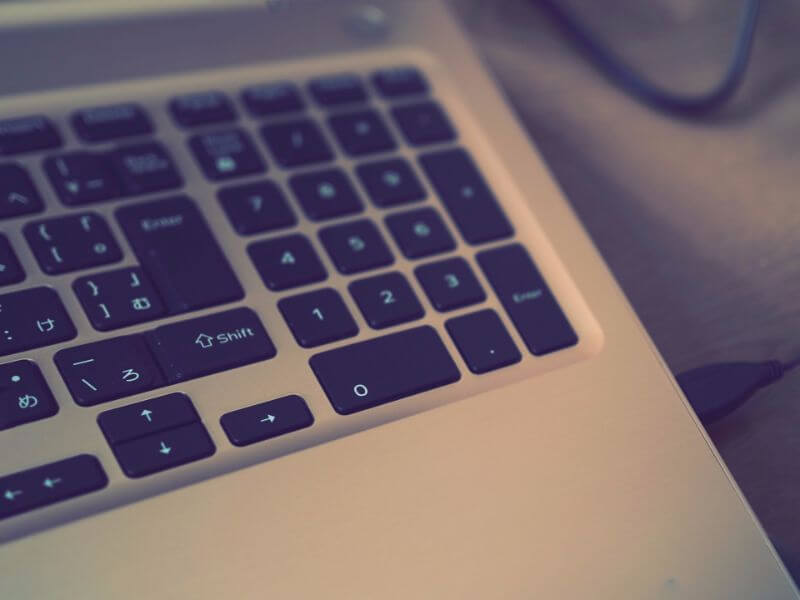テンキーってなに?どれがテンキー?
テンキーって便利なの?
ノートパソコンにテンキーってないの?
テンキーってあまり馴染みのない言葉なので、知らない方も多いのではないでしょうか?
テンキーとは、キーボードの右端にある、数字を入力するためのキーです。
ただ、キーボードによっては、テンキーがなかったり、ノートパソコンだとテンキーが使えなかったりすることもあります。
別にテンキーっていらないんじゃないの?と思うかもしれませんが、効率的に数字の入力ができるので便利です。
そこで、今回はテンキーについてわかりやすく解説していきます!
テンキーってなに?という方は、ぜひ参考にしてみてください♪
この記事を読んでいただければ、テンキーが必要なのか必要じゃないのか判断できます!
テンキーは便利ですが、人によってはテンキーがない方が良いこともあります!
 たいち
たいち僕は使用する環境で、テンキーがあるキーボード、テンキーがないキーボードを使っています!


テンキーとは?


テンキーとは、キーボードの右側に数字が書かれたキーのことです。
普段はあまり使いませんが、数字を入力するときはテンキーがあると便利です。
Excelなどの表計算ソフトをよく使う人は、テンキーを使うことで効率的に作業が進められます。
コンパクトなキーボードやコンパクトなノートパソコンには、テンキーがついていないことがあります。
そのようなときは、外付けのテンキーを使うことで、効率的に数字を入力することが可能です。
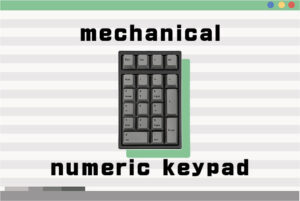
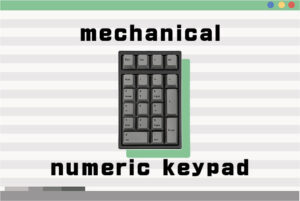
ノートパソコンのテンキー
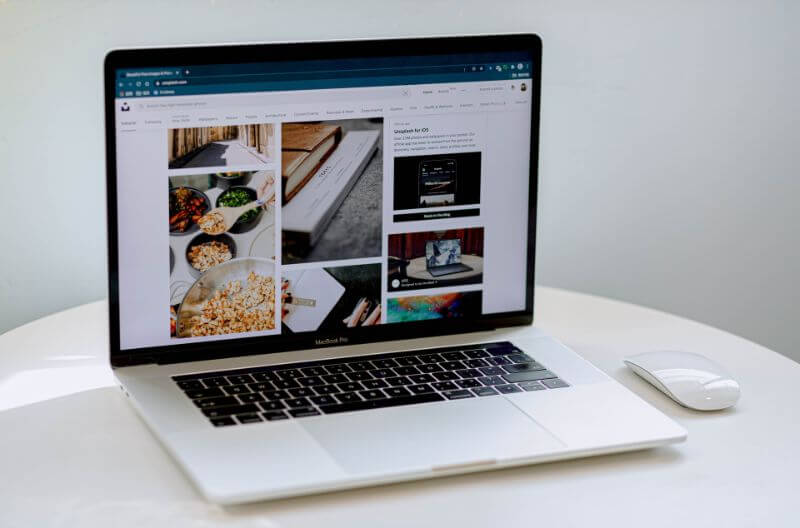
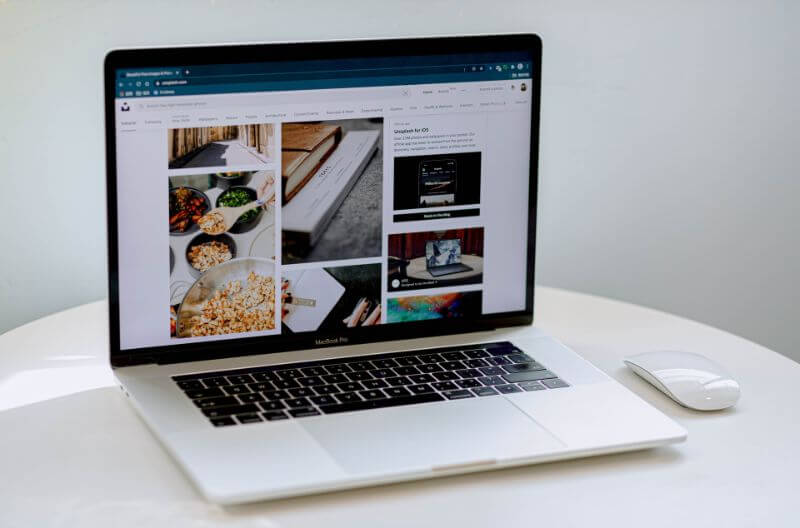
ノートパソコンでテンキーを使う方法は3つあります。
- テンキー搭載のノートパソコンを使う
- NumLock(ナムロックキー)を使う
- 外付けのテンキーを使う
意外に知られていないのが、NumLockを使うとテンキーが使えるようになることです。


NumLockをONにすると、上記画像のキーで数字や記号を打てるようになります。
数字の入力が多いときは、NumLockをONにすることで、効率的に作業ができます。
ただ、ノートパソコンの機種によって、この機能がついていないこともあるので注意してください。
また、文字の入力ができなくなったときは、間違ってNumLockをONにしてしまっている可能性があります。




テンキーに備わっているキーの役割
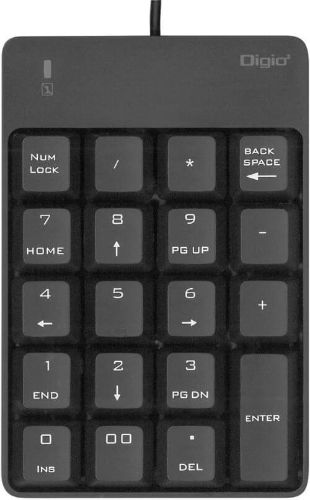
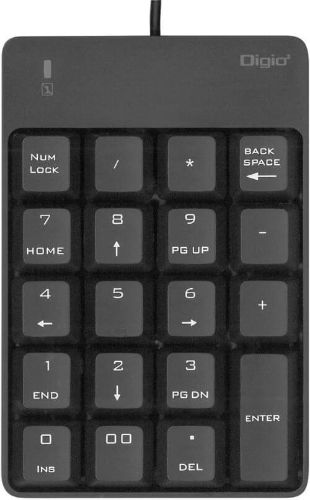
一般的なテンキーに備わっているキーの役割を解説していきます。
テンキーに備わっているキーは主に下記の6つです。
- 数字キー
- 四則計算(足し算,引き算,掛け算,割り算)キー
- ENTER(エンター)キー
- BACK SPACE(バックスペース)キー
- NUM LOCK(ナムロック)キー
- DEL(デリート)キー
それぞれがどのような役割なのか紹介していきます。
数字キー
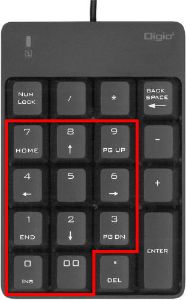
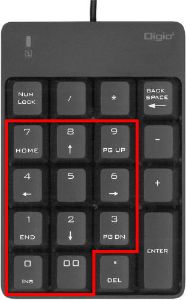
数字が書かれているキーを使って、数字を入力できます。
Excelなどの表計算ソフトを使う人は、テンキーが必須でしょう!
数字の並びは、電卓と同じような配列になっているので、違和感なく使用できます。
四則計算(足し算,引き算,掛け算,割り算)キー
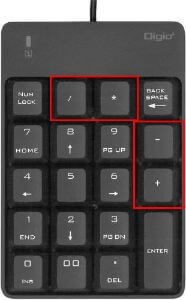
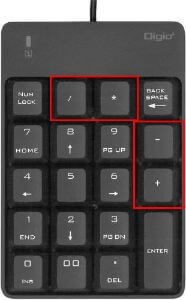
テンキーには、+(足し算)、-(引き算)、/(割り算)、*(掛け算)のキーがあります。
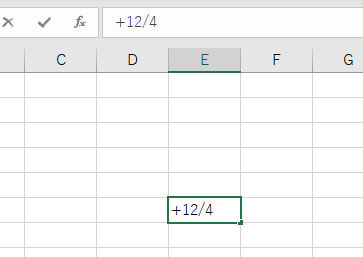
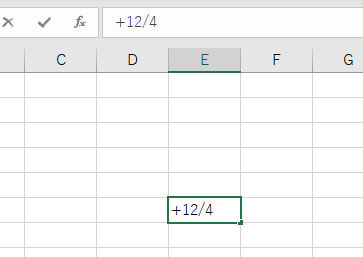
=(イコール)はありませんが、エクセルなどの表計算ソフトでは「+」を入力することで、イコールを入力できます。
例えば、上の画像だと、エクセルに「+12/4」と入力すれば、12÷4の結果が表示されます。
ENTER(エンター)キー
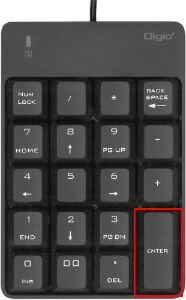
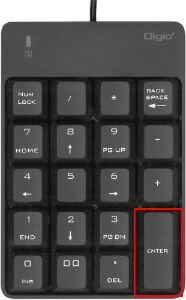
テンキーのENTER(エンター)キーは、キーボードのエンターキーと一緒です。
手を移動させずに、エンターキーを押せるので、効率的に数字の入力が可能になっています。
BACK SPACE(バックスペース)キー
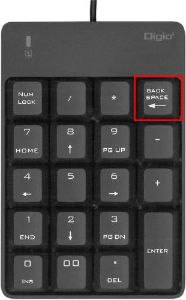
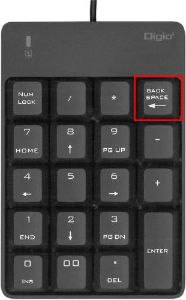
BACK SPACE(バックスペース)キーは、ひとつ前の文字を消せます。
キーボードにあるBACK SPACE(バックスペース)キーと一緒です。
数字を打ち間違えたときに、BACK SPACE(バックスペース)キーを使って削除します。
DEL(デリート)キー


DEL(デリート)キーは、BACK SPACE(バックスペース)キーと逆で、1文字後ろの文字を消せます。
入力した文字や数字を、前から見直して、修正するときに便利です。
また、貼り付けた画像などを消したり、いらないファイルを消したりするときは、DEL(デリート)キーを使います。
キーボードにあるDELキーと同じです。
NUM LOCK(ナムロック)キー
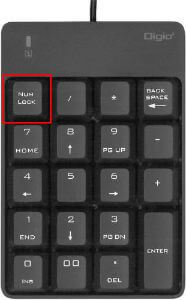
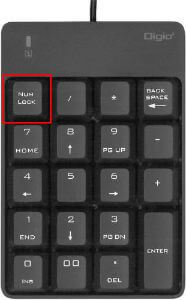
NUM LOCK(ナムロック)キーを押すことで、数字や記号の入力を無効にできます。
数字の入力が無効になると、数字キーの下に書かれた特殊キーとして操作することが可能です。
例えば、「0→Insertキー」、「2→矢印キー(↓)」、「9→PageUpキー」などに変わります。
キーボードにカーソルキーが別に搭載されていることが多いので、NUM LOCK(ナムロック)キーはほとんど使うこと機会がない機能です。
ただ、間違ってNUM LOCK(ナムロック)キーを押してしまって、数字の入力ができなくなるトラブルがあるので、覚えておいて損はありません!


外付けテンキーの特徴


外付けのテンキーは、テンキーを使いたいときだけに使える便利なアイテムです。
外付けのテンキーは、キーボードと一体型のテンキーと違って特徴があります。
特徴は主に下記の4つです。
- キーピッチ(キーとキーの距離)
- キーの構造
- キーの数
- ワイヤレス
この4つの特徴を理解して、外付けのテンキーを選びましょう!
キーピッチ(キーとキーの距離)
キーピッチとは、キーの中心から隣のキーの中心までの距離のことを言います。
一般的にキーピッチは、1.9mmが多いですが、小さいテンキーなどはキーピッチが狭くなっています。
キーの押しやすさなら1.9mmですが、持ち運びをする人はキーピッチが狭い、コンパクトなテンキーがオススメです。
キーの構造
キーボードと同じように、テンキーもキーの構造を選べます。
テンキーの構造は3つです。
- メンブレンキー
- パンタグラフキー
- メカニカルキー(メカニカルキーボードに採用されている)
それぞれ特徴があるので簡単に紹介していきます!
メンブレンキー


メンブレンキーは、デスクトップパソコンの付属キーボードなどに多く採用されているキーです。
価格が安く、一般的なキーとなります。
押した感覚もわかりやすく使いやすいキーです。
パンタグラフキー
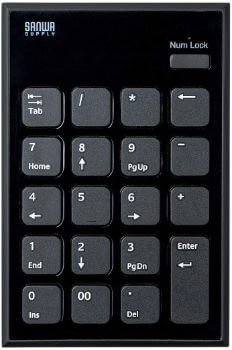
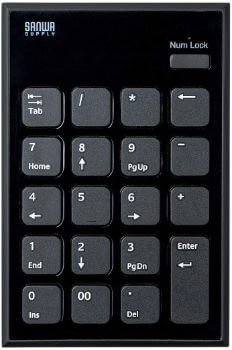
パンタグラフキーは、ノートパソコンのキーボードに多く採用されているキーです。
キーを押したときの感触は、ノートパソコンのキーボードと同じ感覚です。
軽く薄いため持ち運びするときに便利です。
メカニカルキー


メカニカルキーは、メカニカルキーボードで使われているキーです。
カチャカチャと気持ちがいいタイピングが可能で、人気が高いキーになります。
ただ、他のキーよりも価格が高く、音も大きいので注意が必要!(静かなキーもあります)
キーにこだわりたい人や、気持ちがいいタイピングをしたい人にオススメです。



僕はFILCOのメカニカルテンキーを使用しています!




キーの数
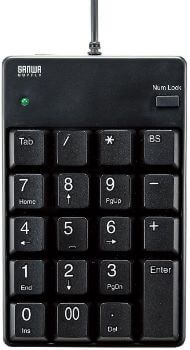
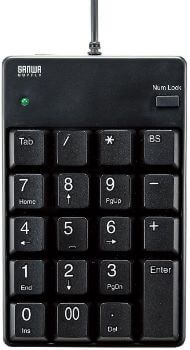
外付けのテンキーには、「Tabキー」や「00キー」が搭載されているテンキーがあります。
エクセルなどの表計算ソフトでは、「Tabキー」や「00キー」があると便利です。
数字の入力が多い人は、「Tabキー」や「00キー」があるテンキーがオススメ!
ワイヤレス(無線)


テンキーをワイヤレス(無線)で接続する方法は2つです。
- Bluetoothで接続
- USBレシーバで接続
Bluetoothで接続できるテンキーなら、パソコン・タブレット・スマホなど、さまざまなデバイスで使用できます。
USBレシーバは、USBポートにUSBレシーバを差すだけで、かんたんに無線接続ができます。
どちらでも問題なく使えるので、テンキーを使用するデバイスで選ぶようにしましょう!
テンキーを使うメリット


テンキーを使うメリットは、効率的に数字が入力できることです。
テンキーがない場合、キーボードの上部に横一列に並んでいるキーを押すことになります。
そうすると、手の移動距離が多くなってしまい、時間が掛かります。
テンキーなら手を移動させる必要がないので、効率的に数字を入力することができます。
テンキーがあるデメリット


テンキーは数字を入力するのに、とても便利ですがデメリットもあります。
テンキーがあるキーボードは、横幅がありデスクスペースを圧迫してしまいます。
「それだけ?」と思うかもしれませんが、テンキーがないキーボードを使うと、マウスとキーボードの距離が近くなるため操作がしやすくなります。
テンキーがなければ、効率的にタイピングやマウス操作ができるようになります。
外付けのテンキーなら、必要なときにだけテンキー使えるので、テンキーを使わない人はテンキーレスのキーボードがオススメです。



テンキーが搭載されているけど、キーボードのサイズが小さいキーボードもあります!




まとめ
この記事では、テンキーについて解説してきました。
テンキーとは、数字を効率的に入力できる便利なアイテムです。
エクセルなどの表計算ソフトを使う人は、テンキーを使うことで効率的に作業ができます。
数字の入力が少ない人は、テンキーがないコンパクトなキーボードのほうがデスクスペースも取られないのでオススメです。
テンキーをたまにしか使わない人は、外付けのテンキーをひとつ持っておくと便利です♪